Како створити нову виртуелну машину у ВМваре Воркстатион 9

Био сам дугогодишњи обожаватељ ВиртуалБока, алинедавно сам одлучио да шаљем ВМваре. Како се испоставило, стварно ми се свиђа. Лоша страна је што је малопродајна цена од 249 долара - програм прилично скупо скуп. Поред тога, провео сам последњих пар дана постављајући виртуелно окружење са ВМваре Воркстатион 9. ВМваре је стварно поједноставио процес стварања нових виртуелних машина (ВМ-ова) и испод сам написао кратак корак који детаљно описује искуство.
Захтеви
Постоји неколико ствари које бисте у идеалном случају требали да имате пре покушаја подешавања виртуелне машине:
- .ИСО датотека оперативног система или инсталирајте диск (Виндовс, Линук или Мац ОС Кс)
- ЦПУ који подржава виртуализацију. Ако нисте сигурни, погледајте овај чланак.
- (Препоручује се) 2. чврсти диск за смештање ВМ-а да се спрече ограничења И / О-а
Када први пут отворите ВМваре Воркстатион,дугме за подешавање нове виртуелне машине није било лакше пронаћи. То је у горњем левом делу главног прозора. Притисак на ово дугме је оно што треба да урадите да бисте започели.
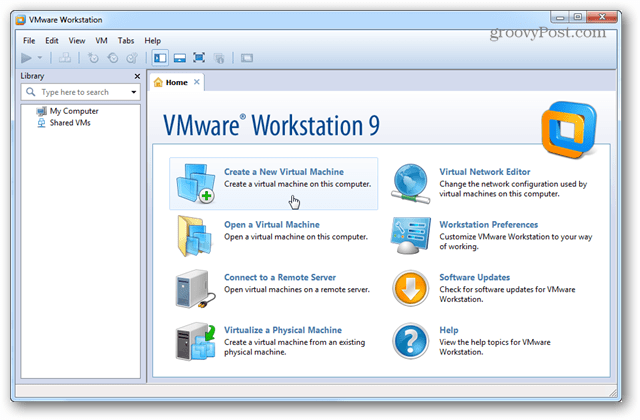
Чаробњак за инсталацију ће се отворити и затражити да одаберете једну од две различите инсталационе конфигурације. За већину намера и сврхе, Типична инсталација ће се показати баш у реду.
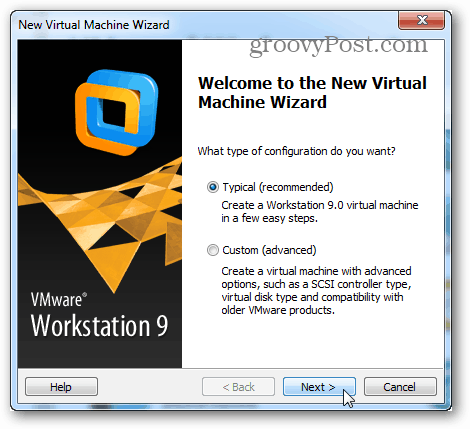
Сада је време за одабир инсталације.ИСО датотека или диск са ДВД уређаја. Имајте на уму да најновије верзије оперативног система Виндовс и других оперативних система подржавају једноставну инсталацију ВМваре-а. Све то значи да ће чаробњак за подешавање ВМ-а поставити нека основна питања о учитавању ОС-а пре него што се покрене, а затим ће натерати ОС потпуно без надзора.
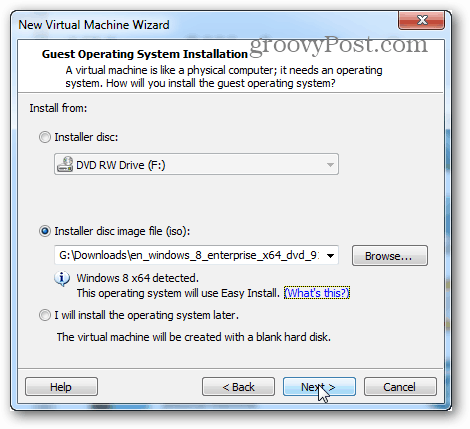
Следећи корак је део Еаси Инсталл-а. Подаци овде унесени ће се користити за аутоматизацију инсталације оперативног система. Ако постављате Виндовс ВМ, можда ће бити потребно да кључ производа или другачија инсталација без надзора можда неће бити потпуно аутоматизована.
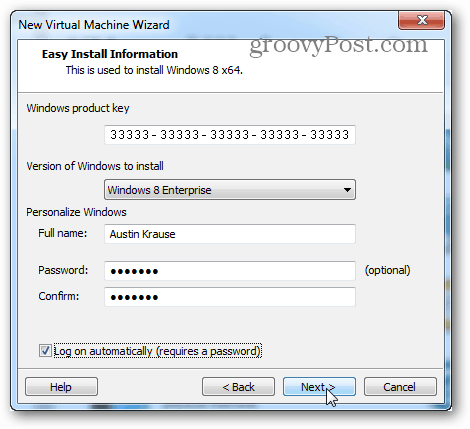
Следећи корак је важан корак. ВМваре ће тражити име које ће дати виртуелној машини, а затим ће питати где да сачува датотеке података виртуелне машине и ВХД (виртуелни чврсти диск).
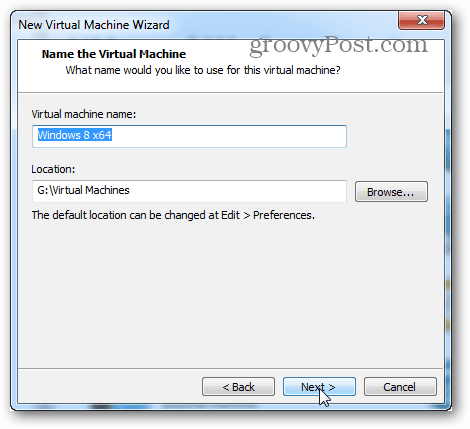
Сада одаберите колико је велика максимална величинавиртуелни чврсти диск и какав ће тип датотека користити диск. Имајте на уму да чак и ако оставите максималну величину на подразумеваних 60 ГБ, виртуални диск заправо неће бити те величине све док ВМ дословно не садржи толико података.
Бирање између појединачних датотека и дељења може бити мало сложеније. Ако нисте сигурни шта треба учинити, изаберите сплит. Овде ћу мало говорити о разликама:
- Разделити
- Подељени виртуелни диск дизајниран је са максимумомкомпатибилност на уму. Радиће на спољним и унутрашњим погонима свих врста форматирања, укључујући ФАТ. То је примарни разлог што је Сплит чаробњак одабран према заданим поставкама.
- Један фајл
- Погон једне датотеке ће боље функционисативелики виртуални дискови (200ГБ +). Међутим, наићи ће на компатибилност са неким физичким чврстим дисковима (обично спољним). Виртуални диск с једном датотеком треба користити само на физичким уређајима који користе датотечни систем НТФС или екФАТ.
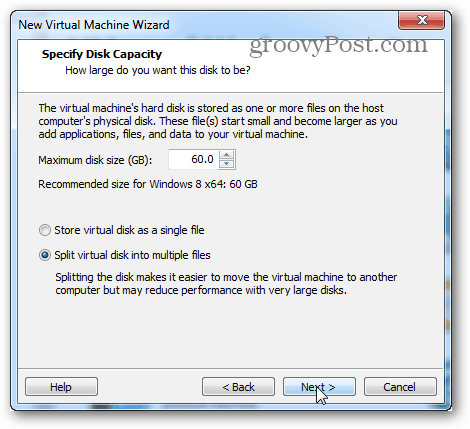
Следи резиме ВМ-а и дугме Заврши. Једном када се кликне Финисх, инсталација ће почети. Ту је и дугме Цустомизе Хардваре (Прилагоди хардвер ...), али то се касније може променити по потреби. Време је да се емисија крене на пут!
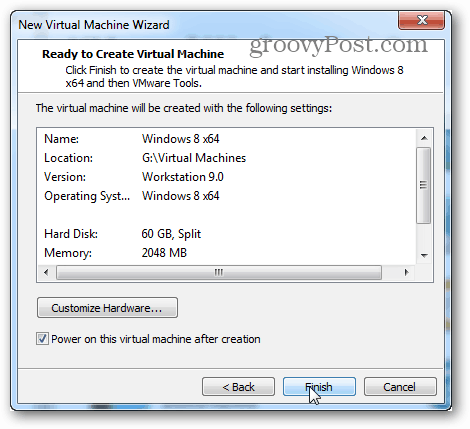
У овом тренутку се вратите наПрозор радне станице. На главном екрану ће се приказати ОС који се инсталира. У мом случају инсталирао сам Виндовс 8 и једноставно сам га умањио и урадио нешто друго док сам чекао да се заврши.
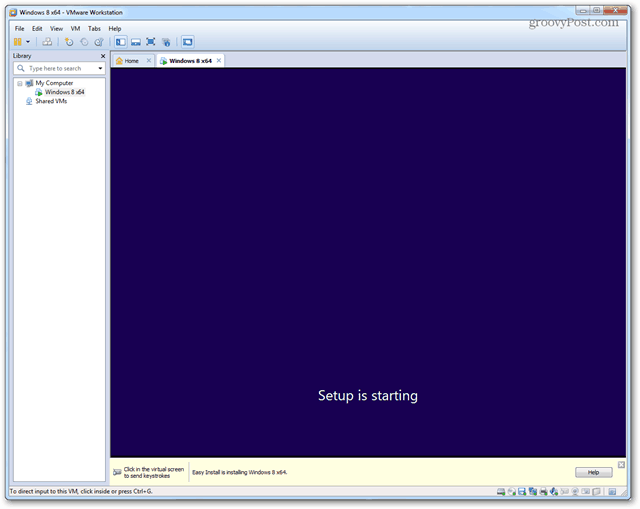
Након што је инсталација завршена, ОС на виртуелној машини требало би да се учита и ВМваре Алати би требало аутоматски да се инсталирају. Гроови! Све ради!
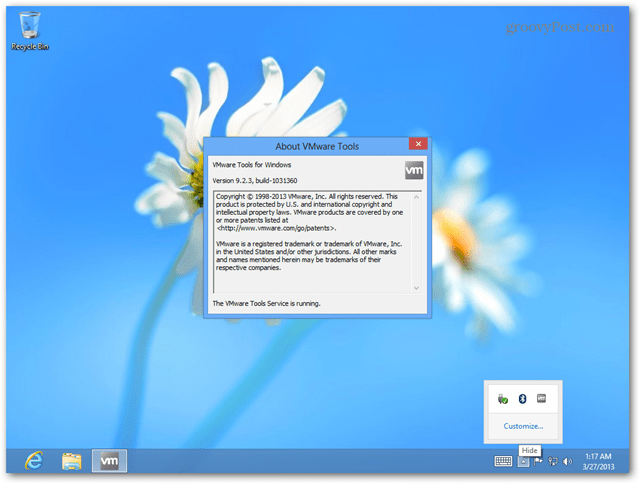
Искључивање, спавање и остале команде могу се директно послати путем ВМ-а преко радног интерфејса. Само кликните десним тастером миша на ВМ име да бисте издали све што вам треба.
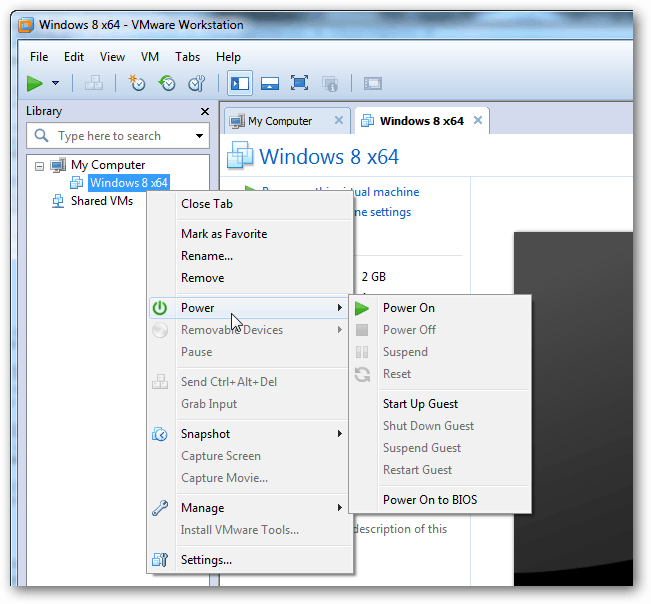
У прозору Подешавања за одређени ВМ можете подесити који хардвер ВМ дозвољава да користи и подешавати различите РАМ, ЦПУ и алокацију погона.
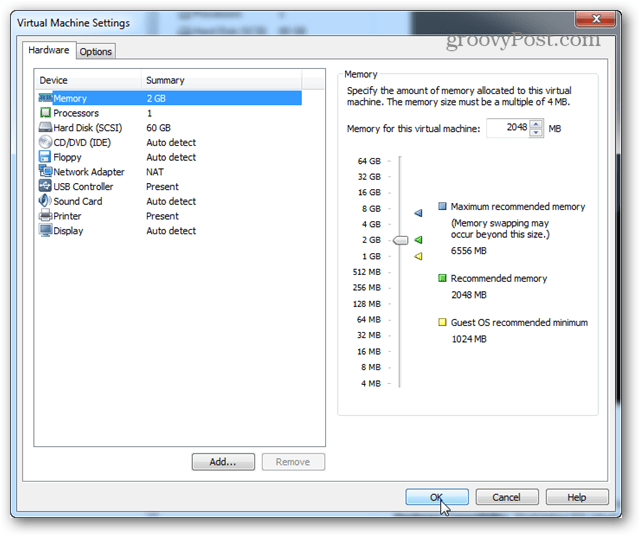
То је све што треба да поставите ВМ у ВМваре Воркстатион 9. Ако имате било каквих питања или коментара, баци их испод!










Оставите коментар